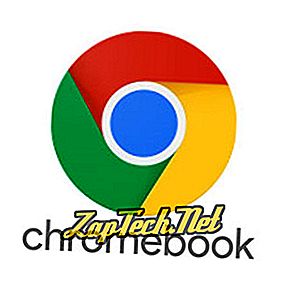
- Google Drive
- Gmail
- Το Ημερολόγιο Google
- Google Play
Όλες οι κύριες εφαρμογές στο Google Drive, όπως τα Έγγραφα Google, τα Φύλλα Google, οι Παρουσιάσεις Google και τα Σχέδια Google, λειτουργούν εκτός σύνδεσης. Επιτρέπουν στον χρήστη να δημιουργεί και να επεξεργάζεται έγγραφα, τα οποία στη συνέχεια συγχρονίζονται όταν αποκατασταθεί μια σύνδεση στο Internet. Ωστόσο, πρέπει πρώτα να ενεργοποιήσετε αυτήν τη λειτουργία.
Σημείωση: Για να ενεργοποιήσετε τη λειτουργία εκτός σύνδεσης του Google Drive, πρέπει να είστε συνδεδεμένοι στο Internet.
- Συνδεθείτε στο λογαριασμό σας στο Google.
- Εισαγάγετε το μενού ρυθμίσεων πληκτρολογώντας: drive.google.com/drive/settings στη γραμμή διευθύνσεων.
- Στο παράθυρο Ρυθμίσεις, στην καρτέλα Γενικά, αναζητήστε την ενότητα Offline .

- Επιλέξτε αυτό το πλαίσιο δίπλα στο στοιχείο Συγχρονισμός αρχείων Google Docs, Sheets, Slides & Drawings σε αυτόν τον υπολογιστή, ώστε να μπορείτε να επεξεργαστείτε εκτός σύνδεσης .
Gmail
Το Gmail επιτρέπει στους χρήστες να διαβάζουν, να διαγράφουν, να οργανώνουν και να απαντούν σε μηνύματα ηλεκτρονικού ταχυδρομείου ενώ είναι εκτός σύνδεσης. Σημειώστε, ωστόσο, ότι οι απαντήσεις του ηλεκτρονικού σας ταχυδρομείου δεν θα στείλουν μέχρι να αποκατασταθεί η σύνδεση στο Internet.
- Συνδεθείτε στο λογαριασμό σας στο Google.
- Κάντε λήψη της εφαρμογής Gmail εκτός σύνδεσης .
- Πατήστε το πλήκτρο αναζήτησης (μεγεθυντικό φακό) στο πληκτρολόγιό σας.
- Ένα μενού πρέπει να εμφανίζεται παρόμοιο με το παρακάτω.
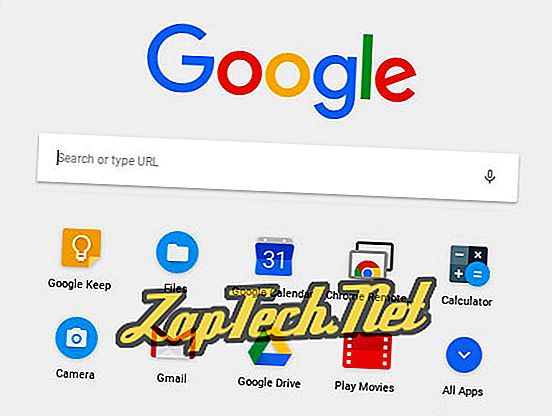

- Εντοπίστε και κάντε διπλό κλικ στην εφαρμογή Gmail Offline (εμφανίζεται δεξιά).
- Επιλέξτε τον κύκλο δίπλα στην επιλογή Να επιτρέπεται η αλληλογραφία εκτός σύνδεσης, κάντε κλικ στο κουμπί Συνέχεια .
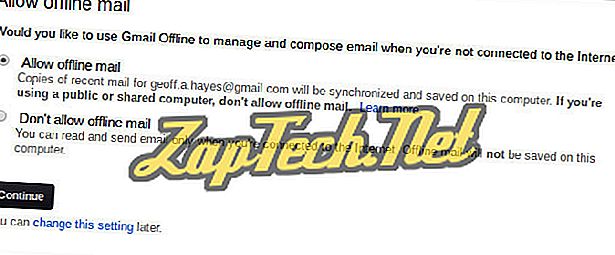
Το Ημερολόγιο Google
- Ανοίξτε το Ημερολόγιο Google.
- Κοντά στην επάνω δεξιά γωνία της οθόνης, κάντε κλικ στο

- Από το αναπτυσσόμενο μενού, επιλέξτε Εκτός σύνδεσης .
- Στο παράθυρο που εμφανίζεται, κάντε κλικ στην επιλογή Ενεργοποίηση

Google Play
Εάν έχετε συνδρομή στο Google Play, μπορείτε να κάνετε λήψη μουσικής, ταινιών ή τηλεοπτικών εκπομπών που έχετε αγοράσει απευθείας στο Chromebook σας, επιτρέποντάς σας έτσι να τις απολαμβάνετε εκτός σύνδεσης. Για να το κάνετε, κάντε κλικ στο




